Tavoitteenani tänään oli löytää vähintään 3 uutta teknistä asiaa Lightroomista ja oppia niiden käyttö sekä tehdä näistä havainnekuvat. Kokeilen samalla myös jo ennestään oppimiani työkaluja.
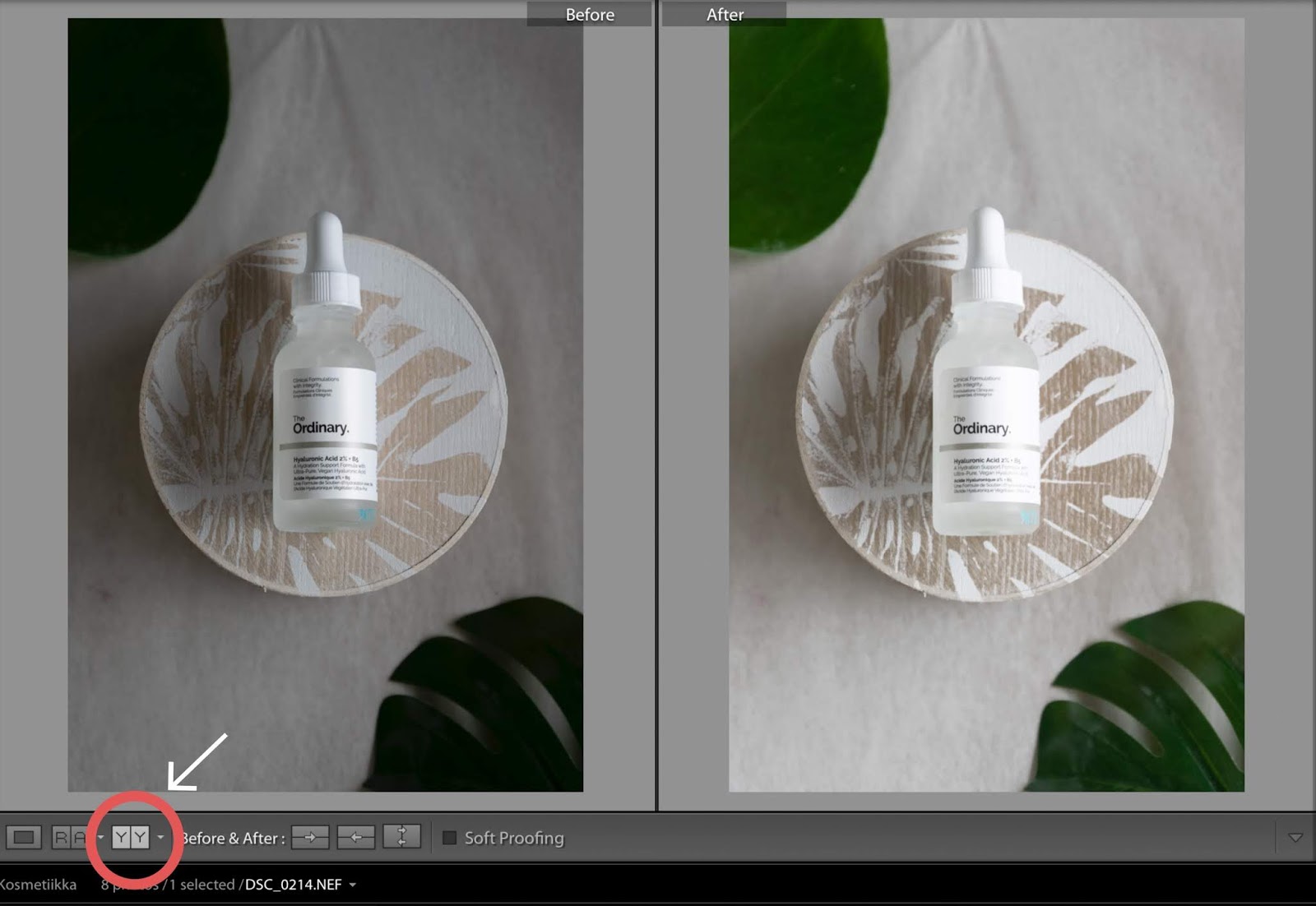 |
| Kuvan alapuolella palkissa Y|Y painike näyttää näytöllä ennen ja jälkeen kuvat. Kuvaa pystyy tällä näkymällä muokkaamaan koko aika "after" ruudulla. |
Valkotasapainon säätö
Basic kohdassa lähdin testaamaan pipetti-työkalua nimeltä White Balance Selector. Tämä oli minulle täysin uusi työkalu. Se muuttaa kuvan valkotasapainon pipetillä valittuun "neutraaliin" ja yrittää korjata esim. oranssia vivahteita pois sinisyydellä yms. Alla muutamia kokeilujani työkalulla.
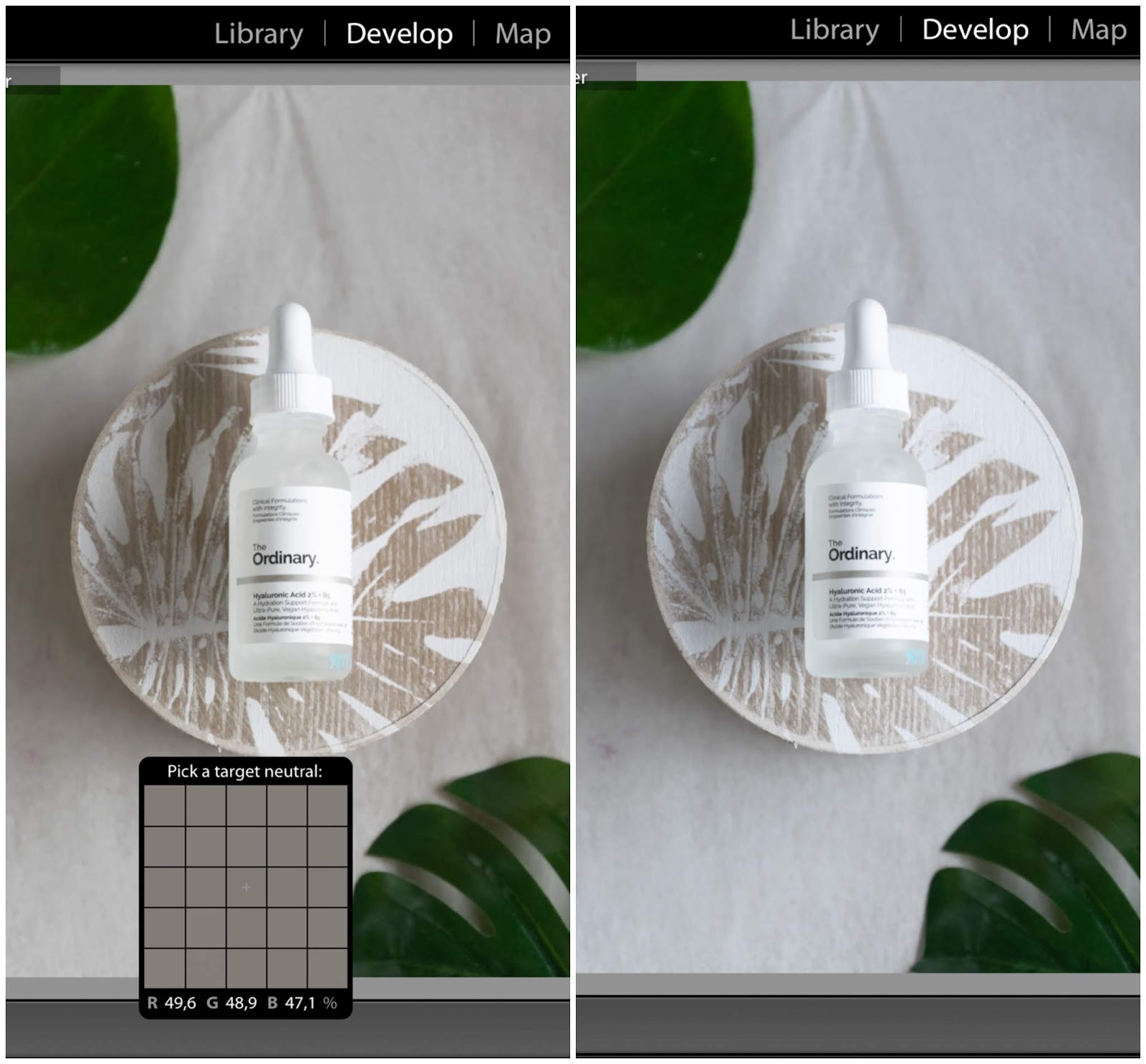 |
| Pieni muutos kylmempään päin kun neutraaliksi valittiin taustalta varjokohta. |
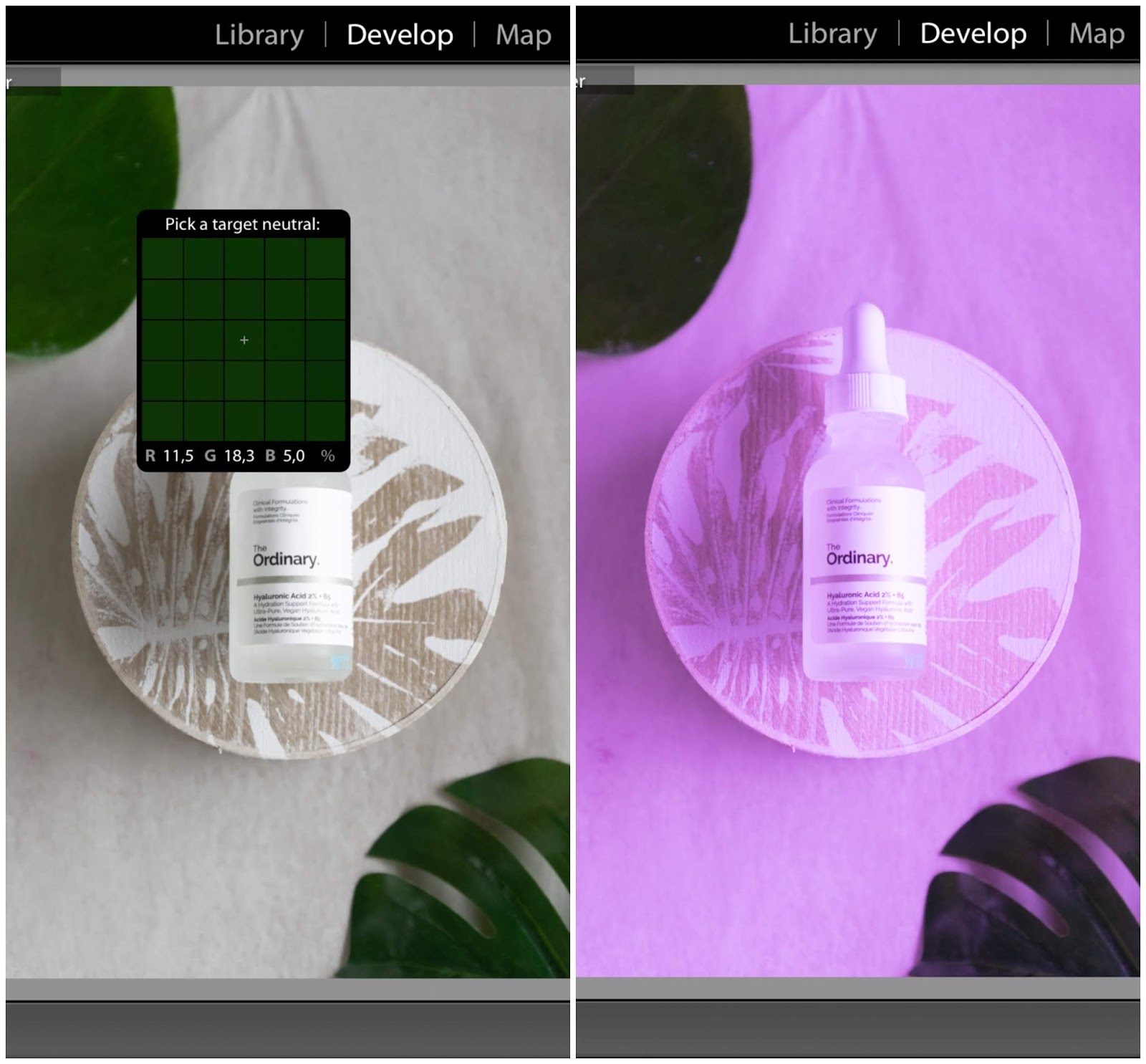 |
| Radikaali muutos kun neutraaliksi valittiinkin tumma vihreä. |
Brush - Mask
Nämä yksityiskohtia säätelevät asetukset olivat minulle jo entuudestaan tutumpia, mutta halusin testata niitä vielä kunnolla.
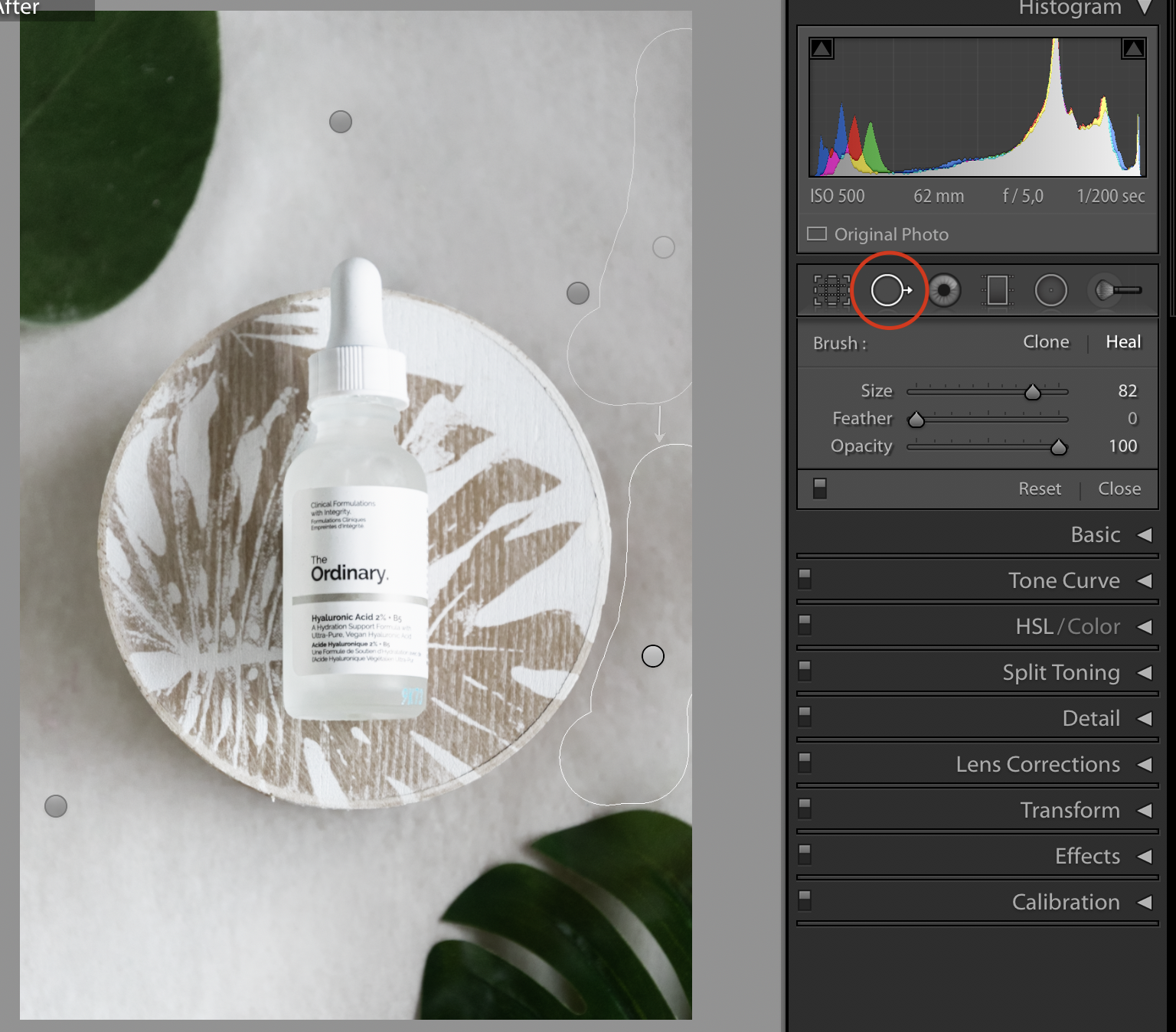 |
Clone | Heal -työkalu monistaa haluamaa aluetta ja näin sain taustan ryppyjä peitettyä.
|
|
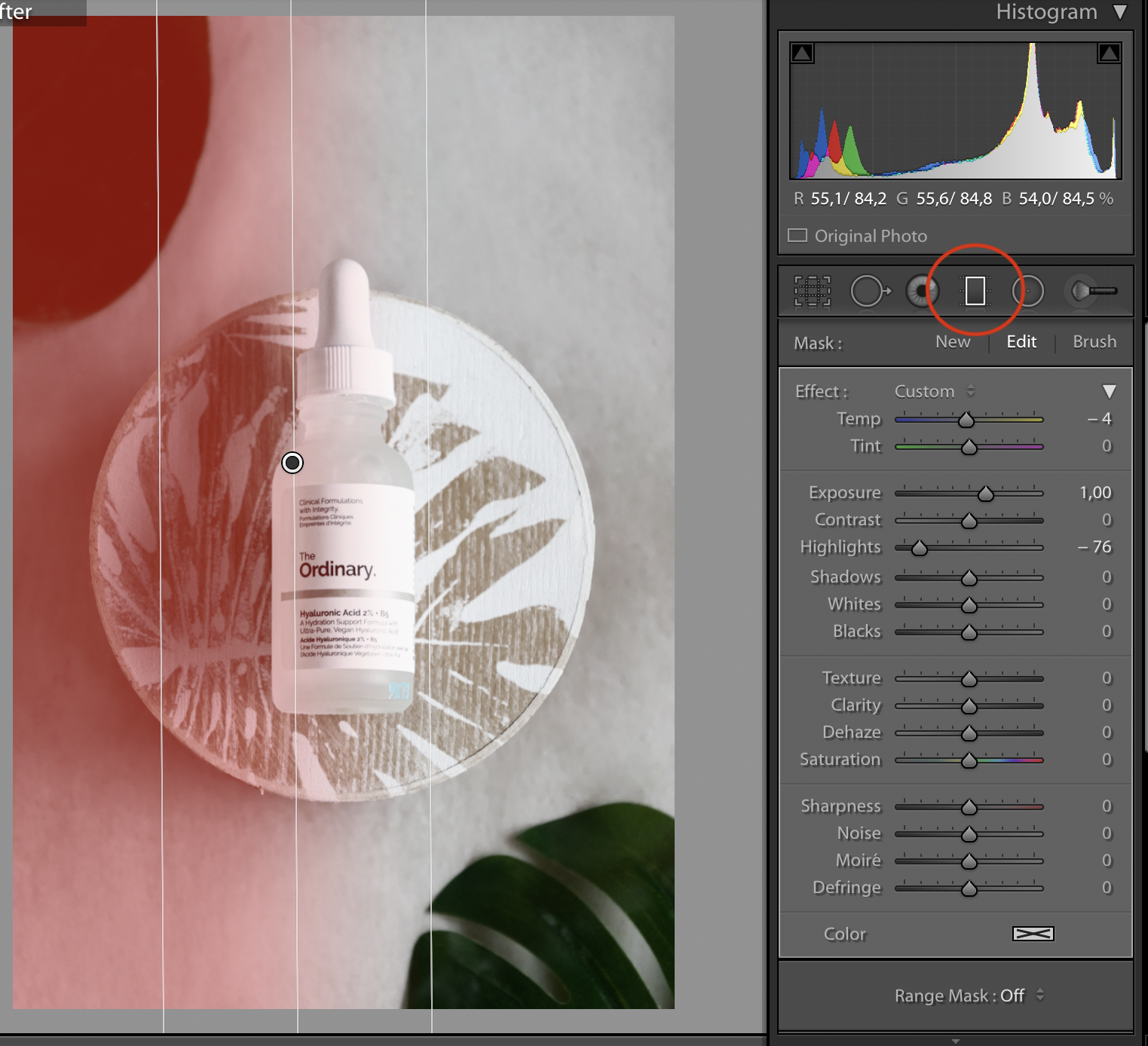 |
| Mask -työkalulla sain muokattua kuvan vasenta puolta varjoisasta valoisammaksi. |
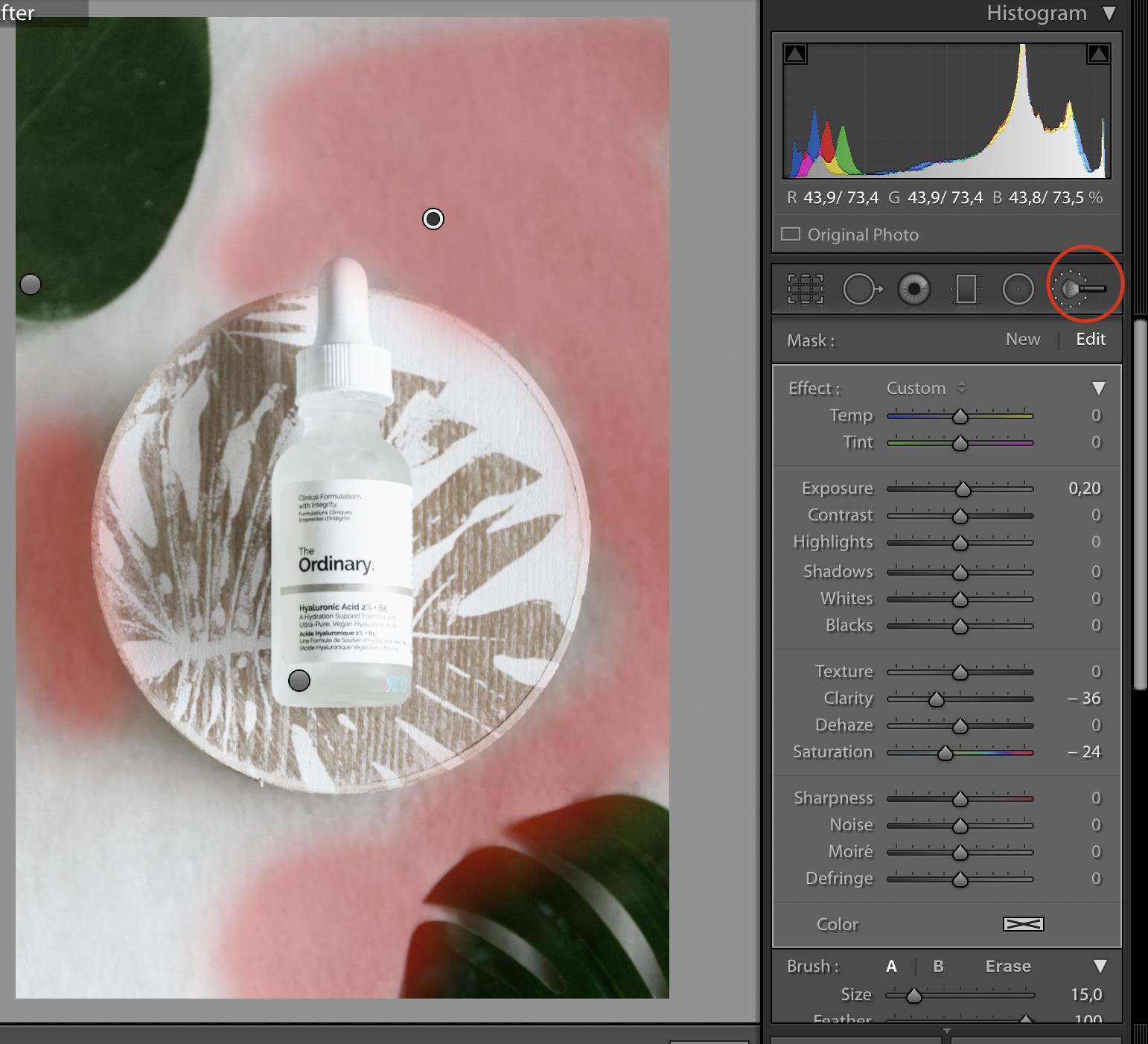 |
| Suti -työkalulla maalasin korjatut alueet ja säädin tarkkuutta utuisemmaksi. Painamalla O:ta näppäimistöstä saa punaisen alueen näkyviin. |
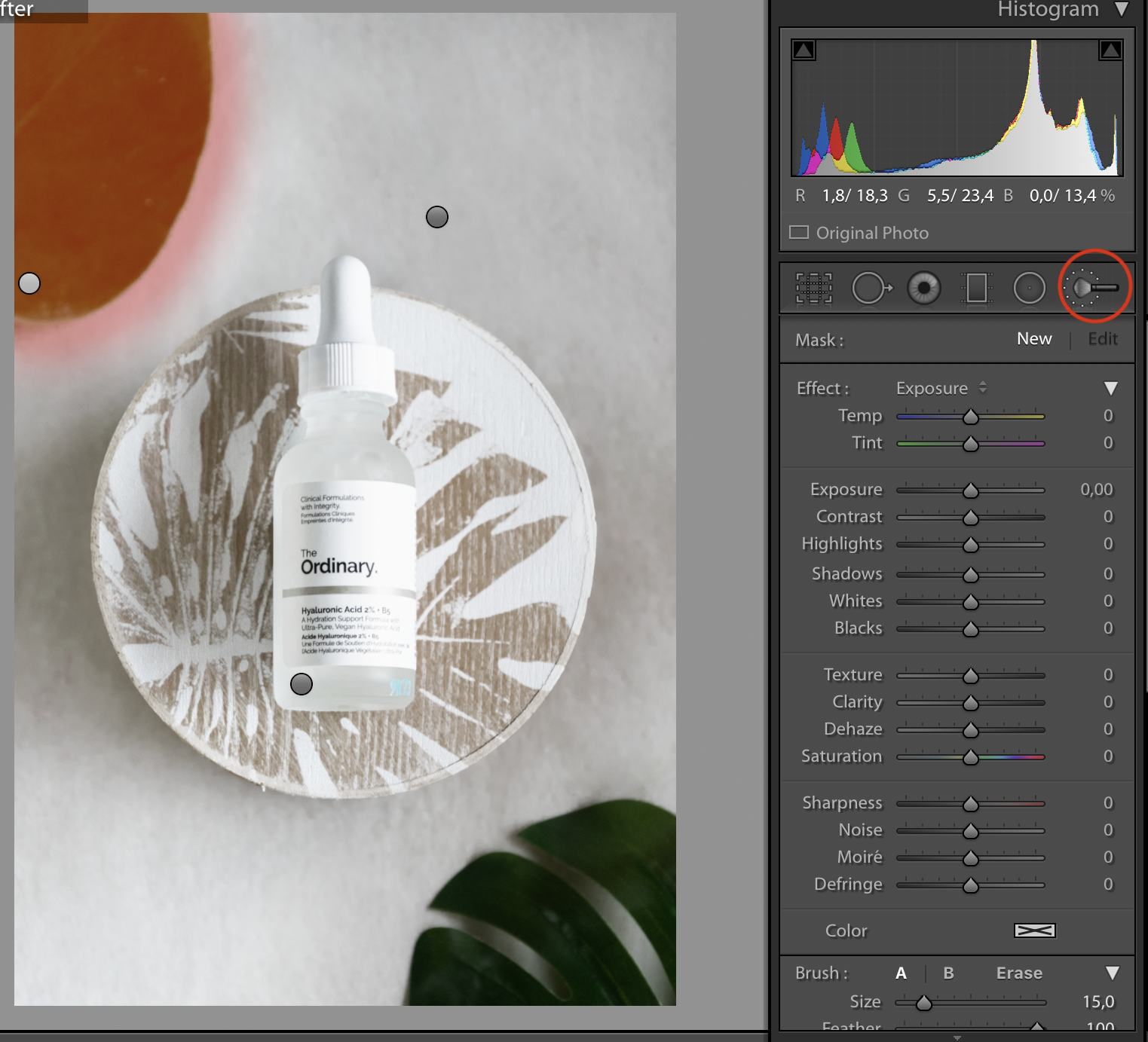 |
| Lehdestä tuli Mask-työkalun takia todella vihreä ja kirkas, joten sudin sen myös mätsäämään alempaan lehteen. |
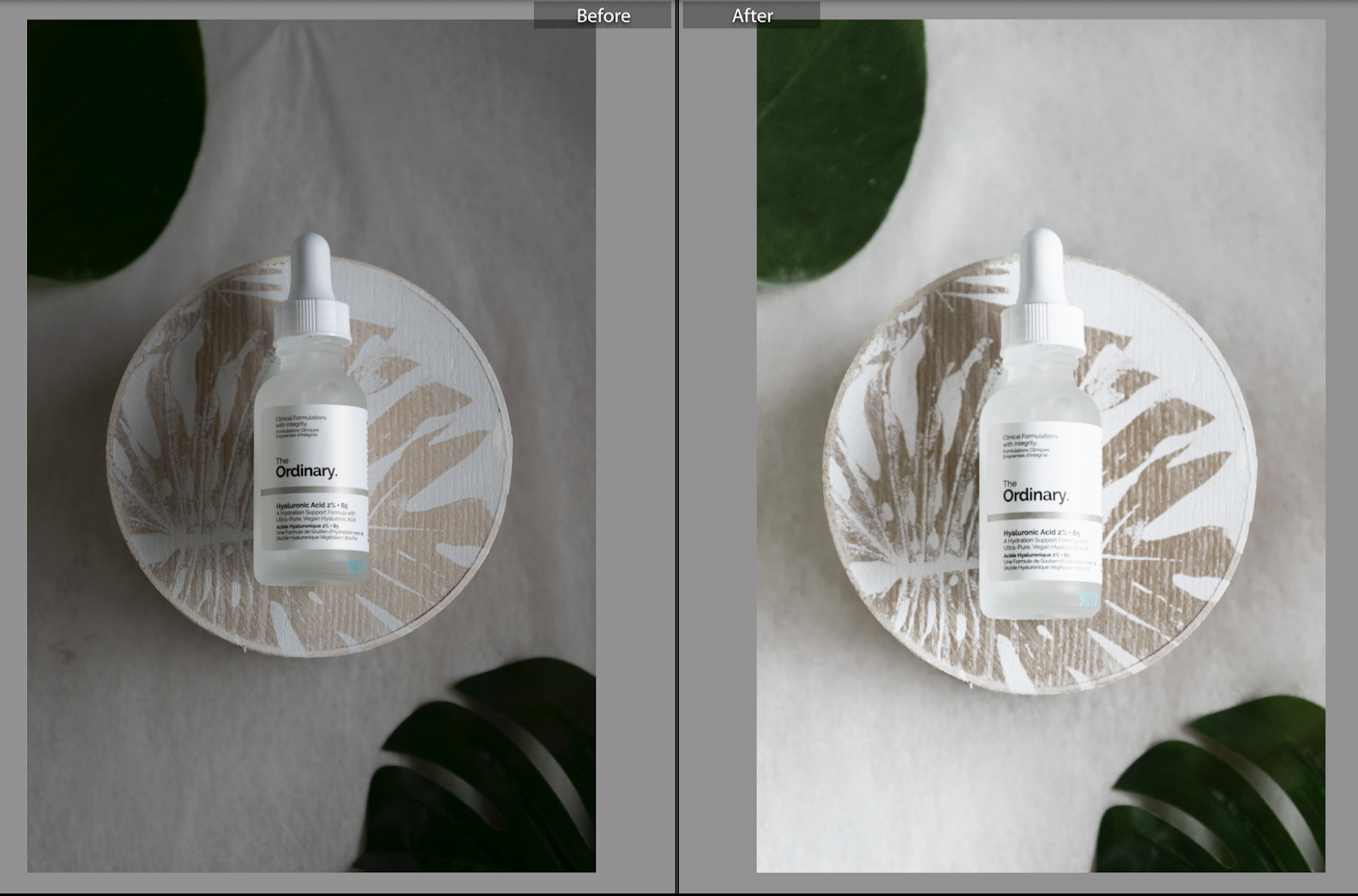 |
| Valmis kuva, jossa tausta muokattu tasaisemmaksi ja herättämään vähemmän huomiota. |
Hyödyllisiä oikoteitä ja vinkkejä
Painamalla Shift + O näppäimistöstä saa maalatun, punaisen alueen väriä vaihdettua. Painamalla Alt/Option näppäintä saa aluetta kumitettua.
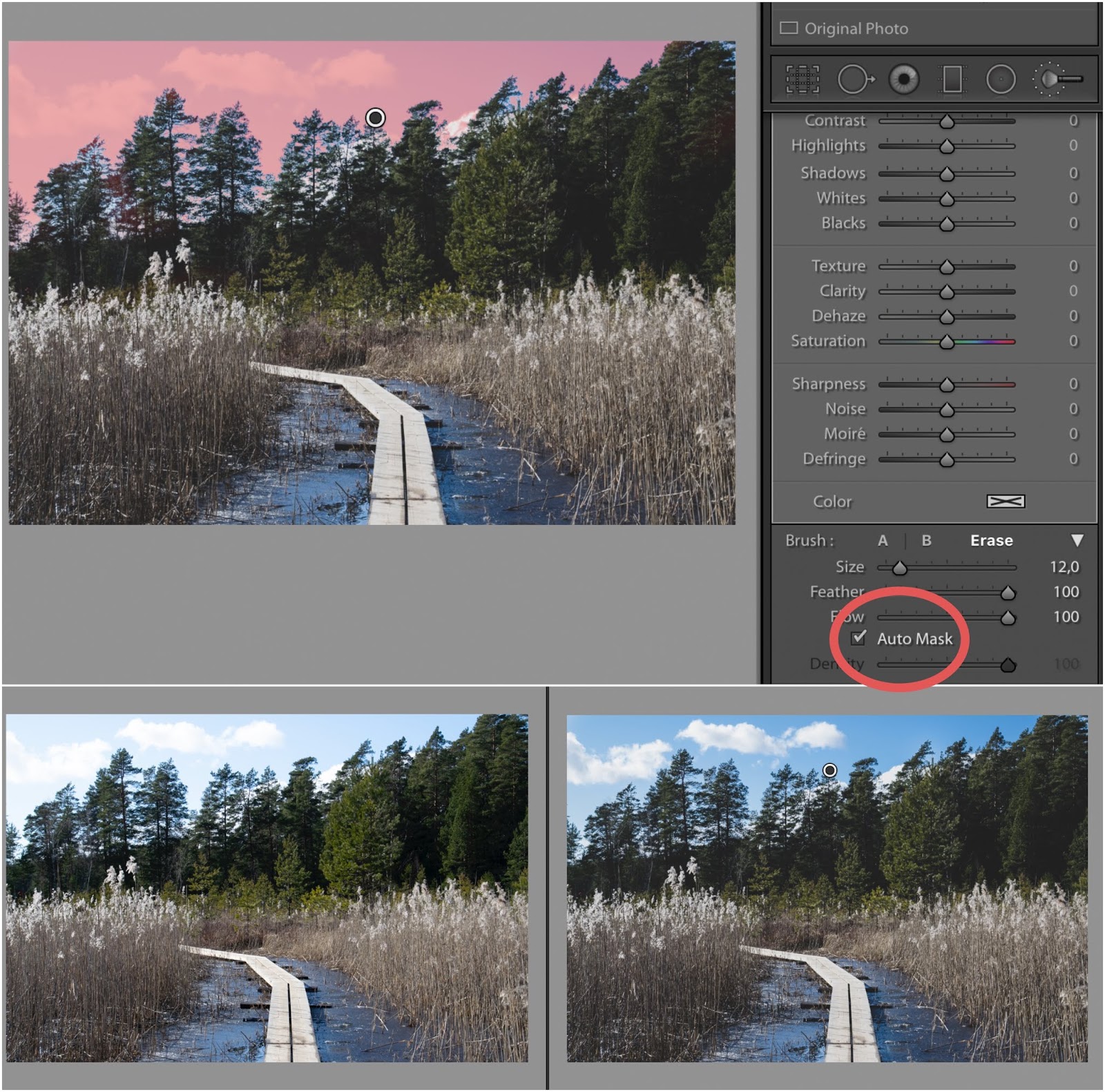 |
Auto Mask -toiminnolla maalatessa ja kumittaessa alueita, tietokone valitsee "älykkäästi" ääriviivoja myöden. Näin saa tarkasti mutta nopeasti säädettyä tiettyä aluetta. Kuvassa puiden rajat jäivät alueen ulkopuolelle ja näin taivasta oli helpompi muokata sotkematta koko kuvaa. Tämän toiminnon saa myös painamalla pohjaan Commandia samalla kun maalaa aluetta.
|
Jos Mask-toiminnolla haluaa saada maalattua suoria viivoja, niin riittää kun pitää Shift-painiketta pohjassa ja klikkaa haluaamansa kohtaan.
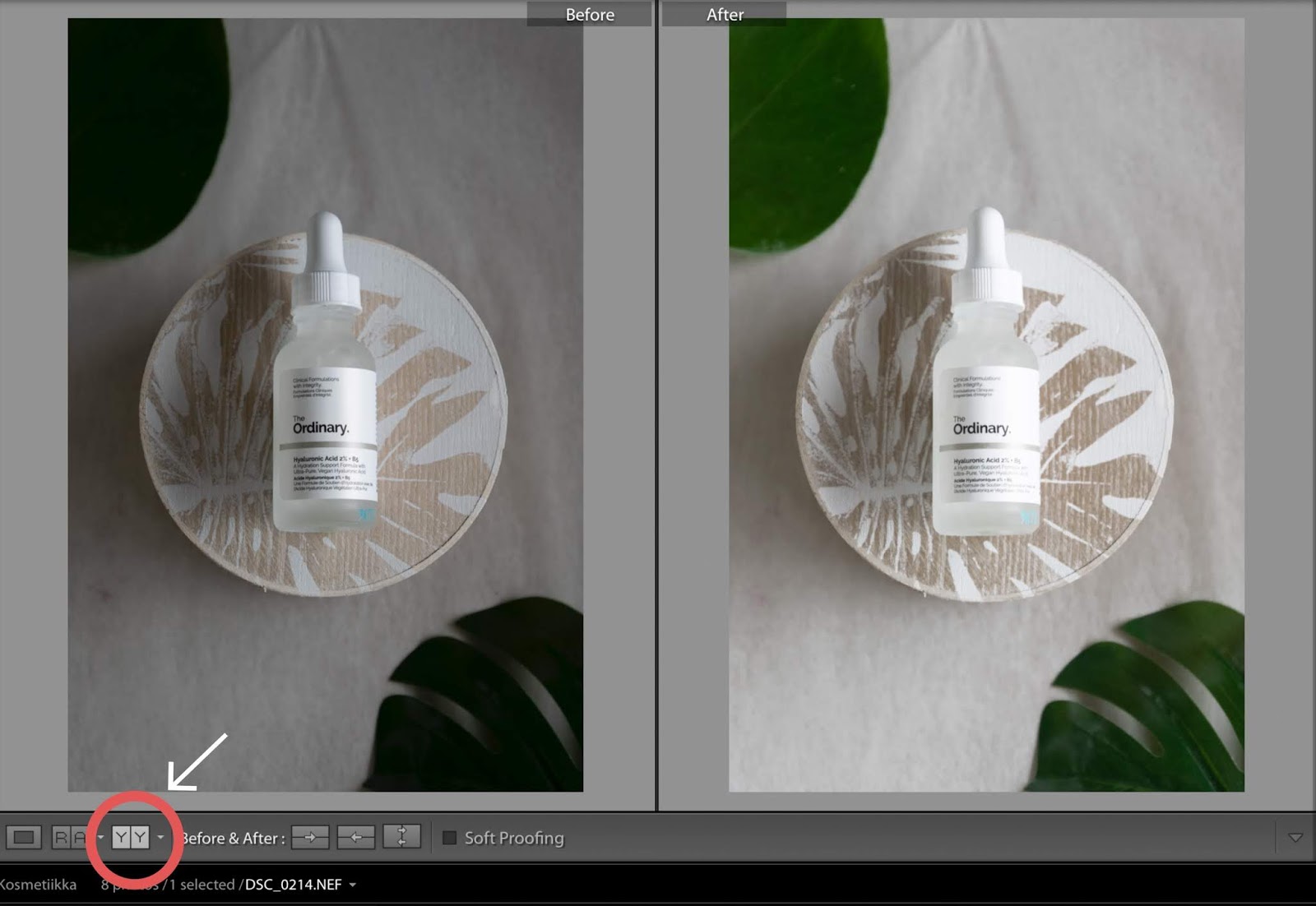
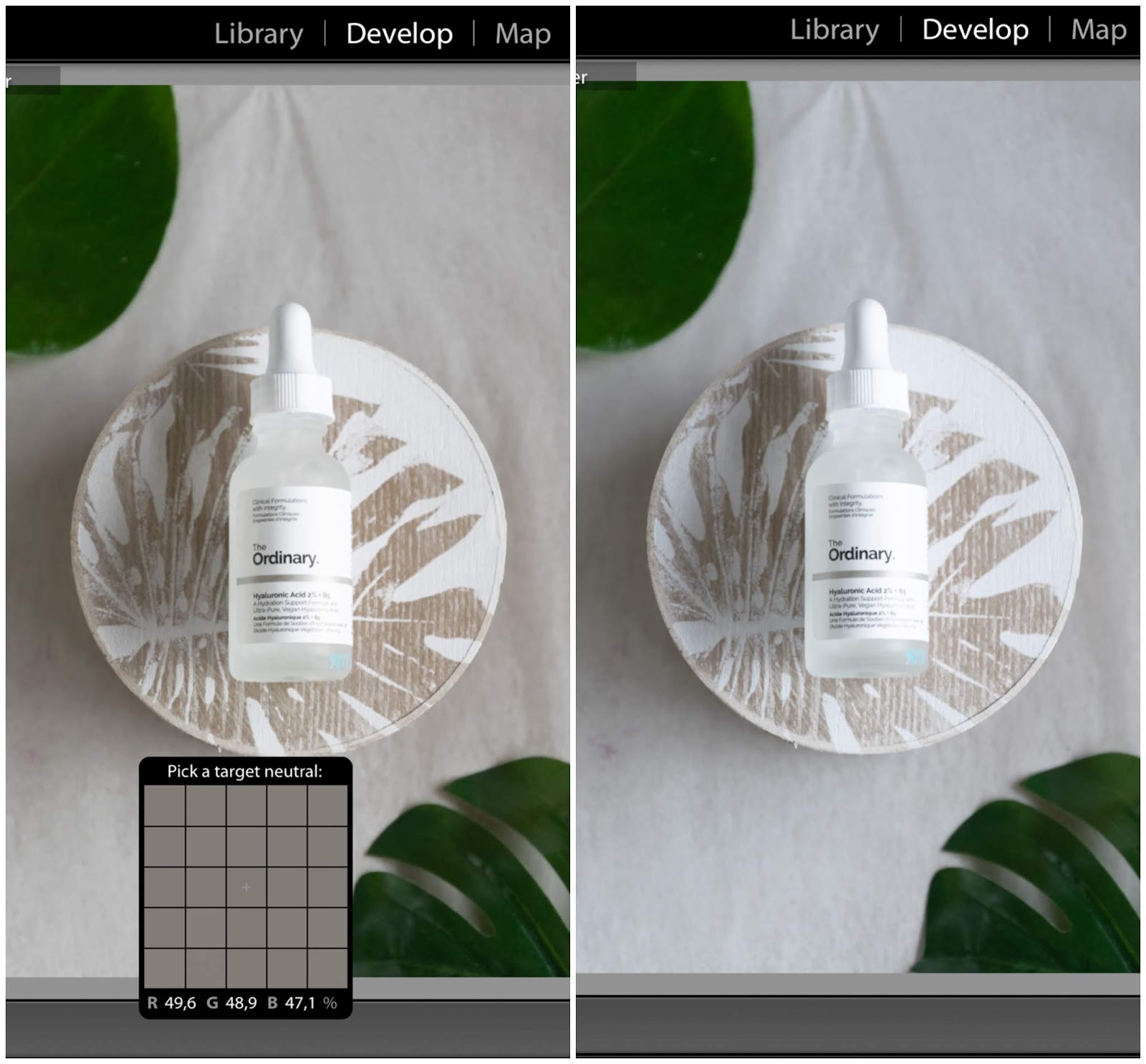
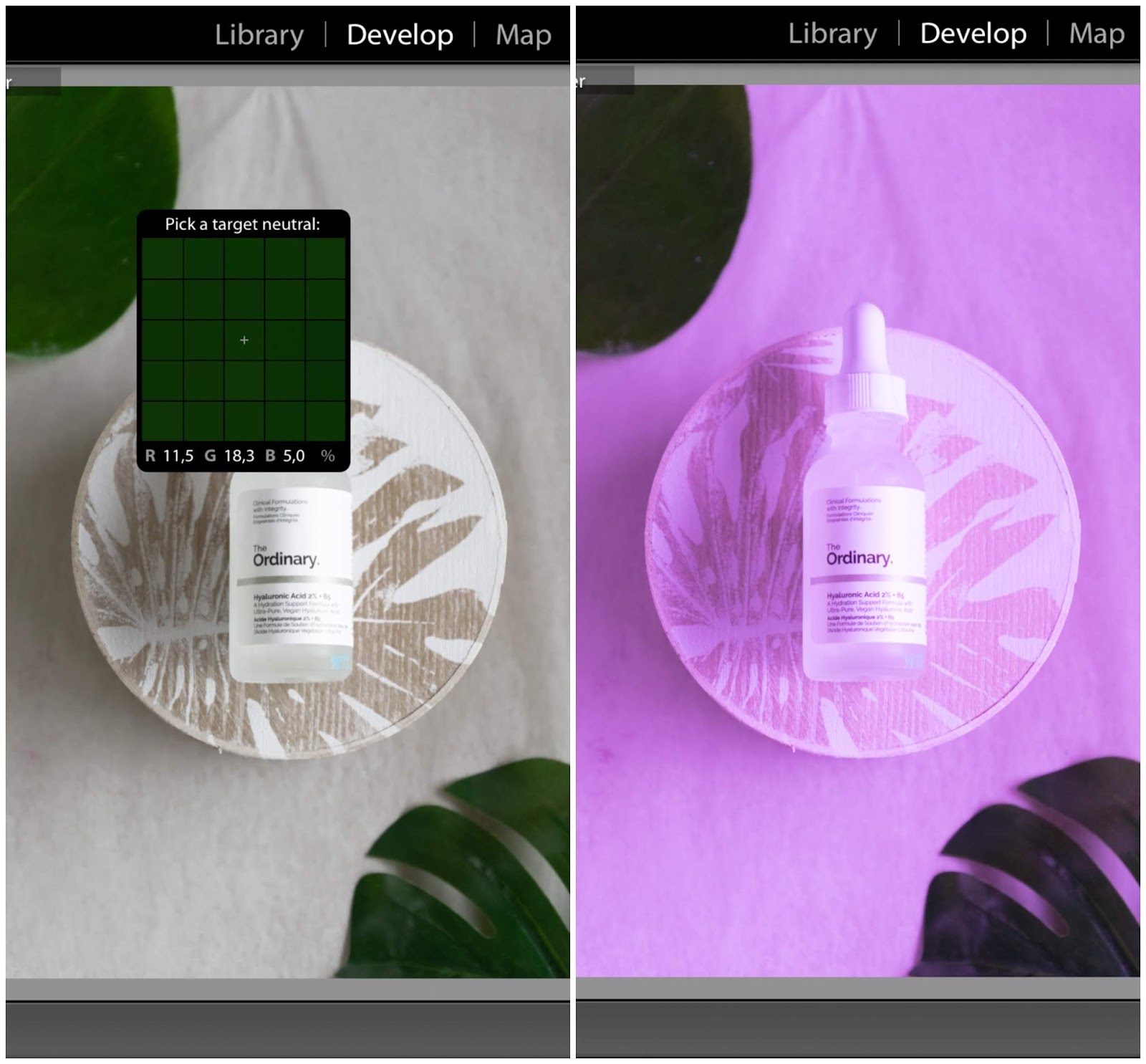
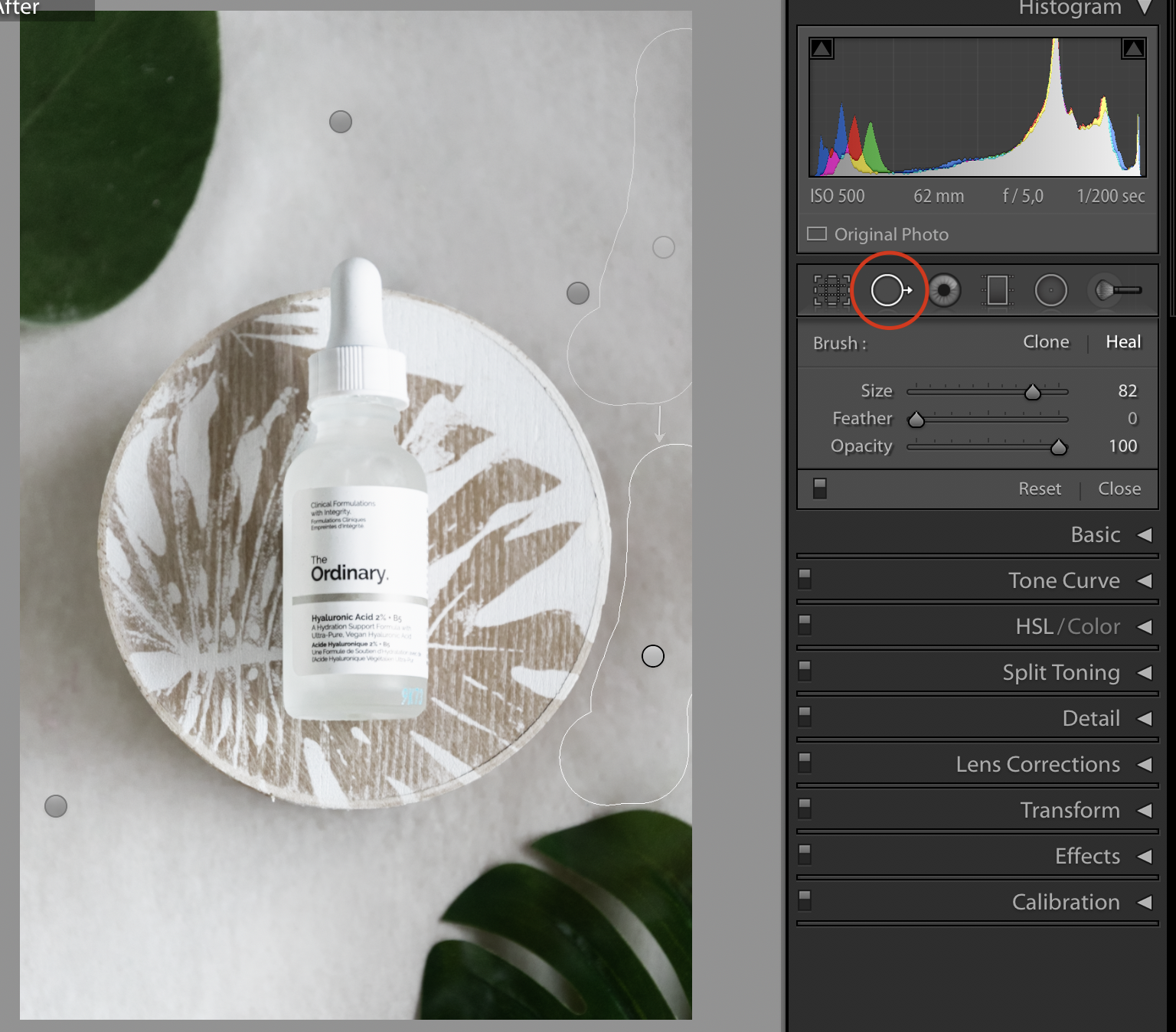
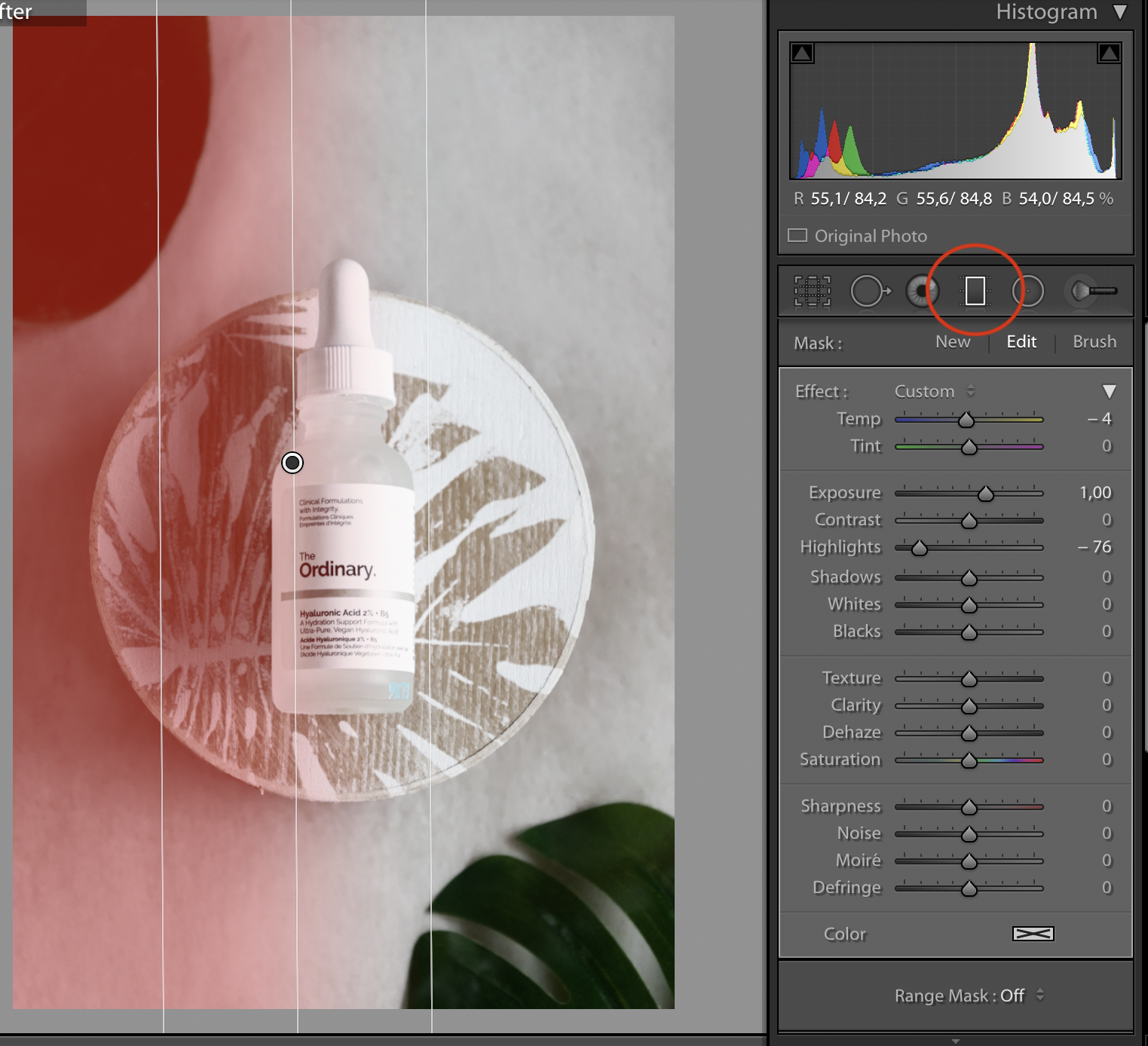
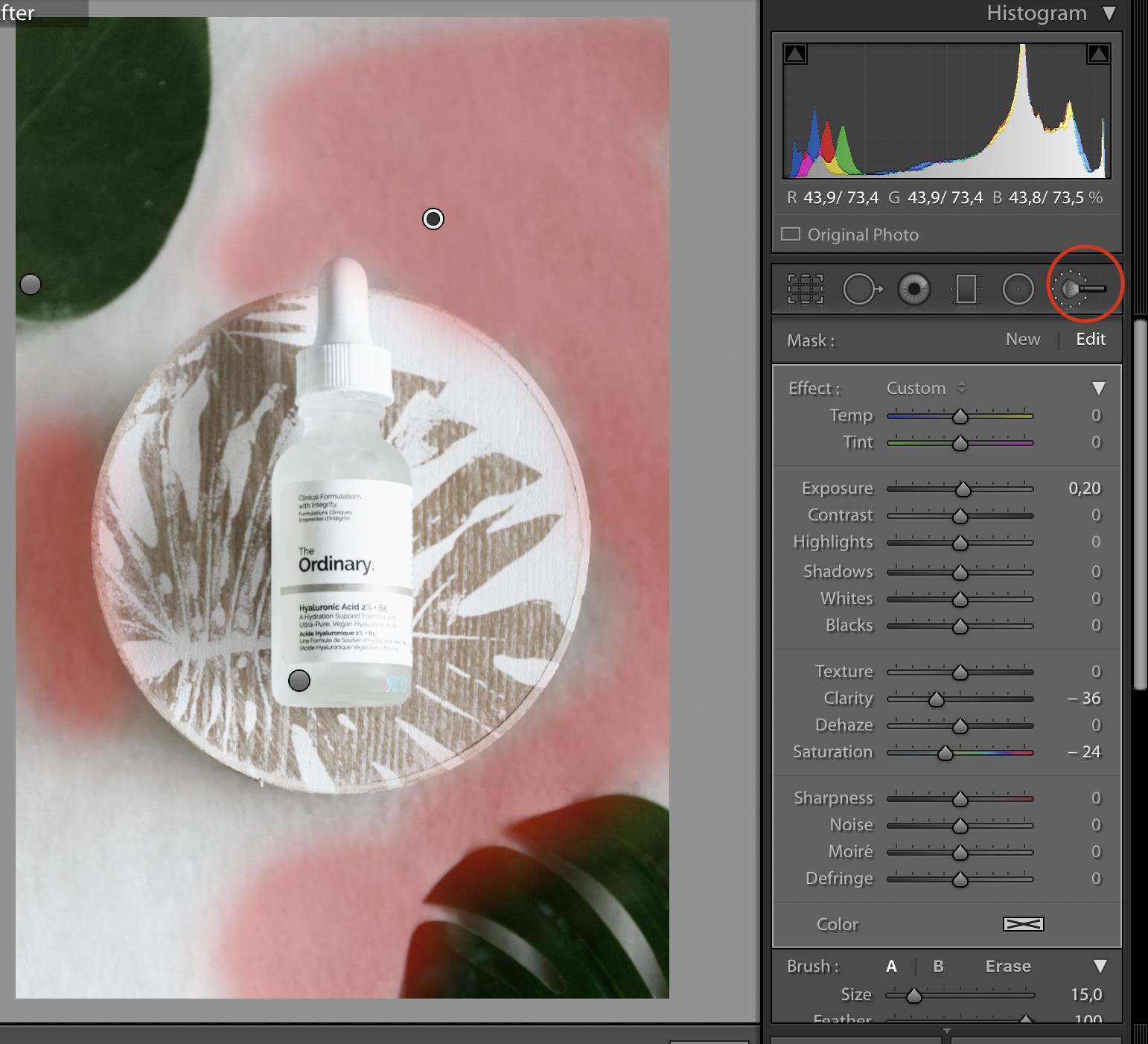
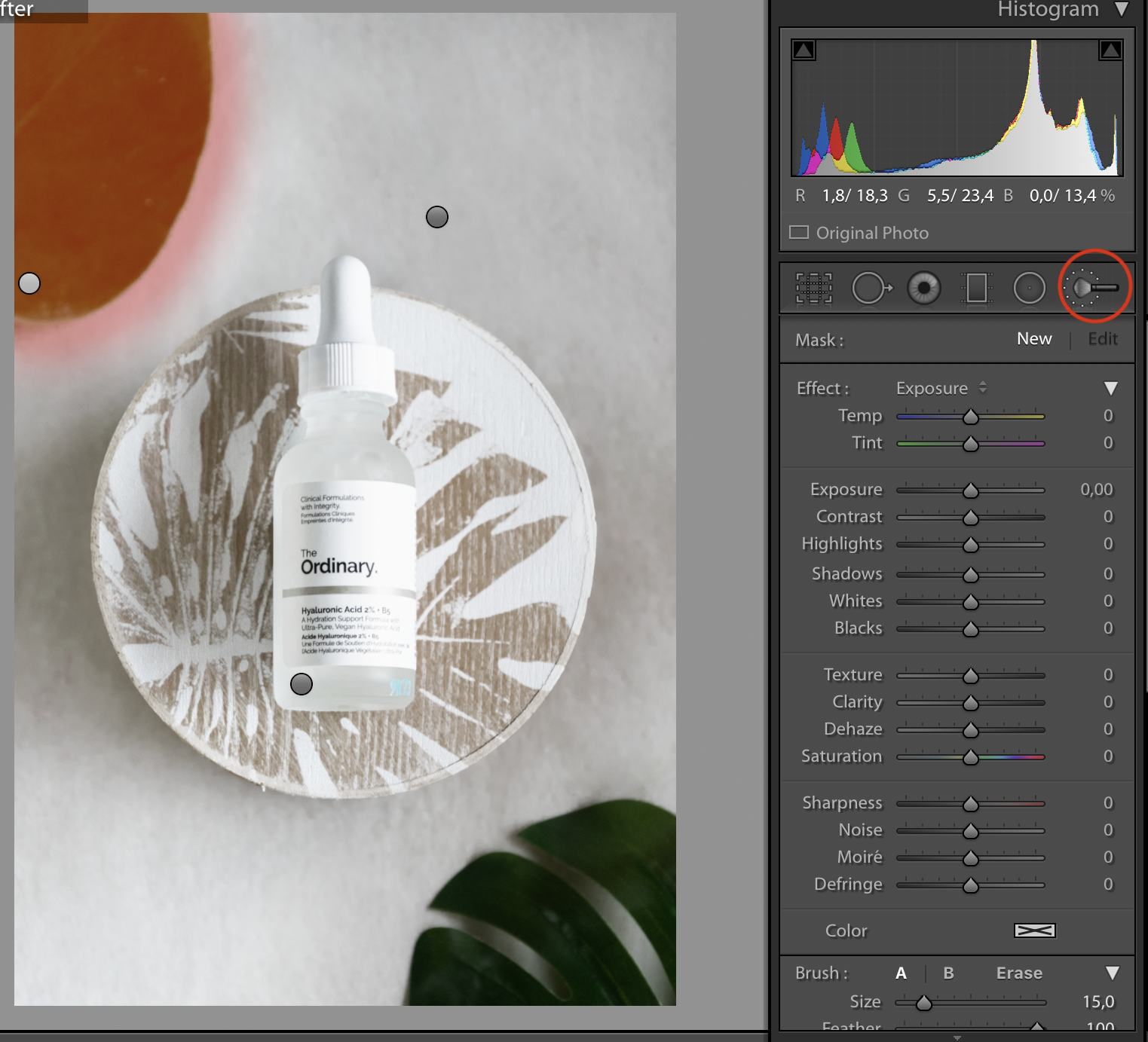
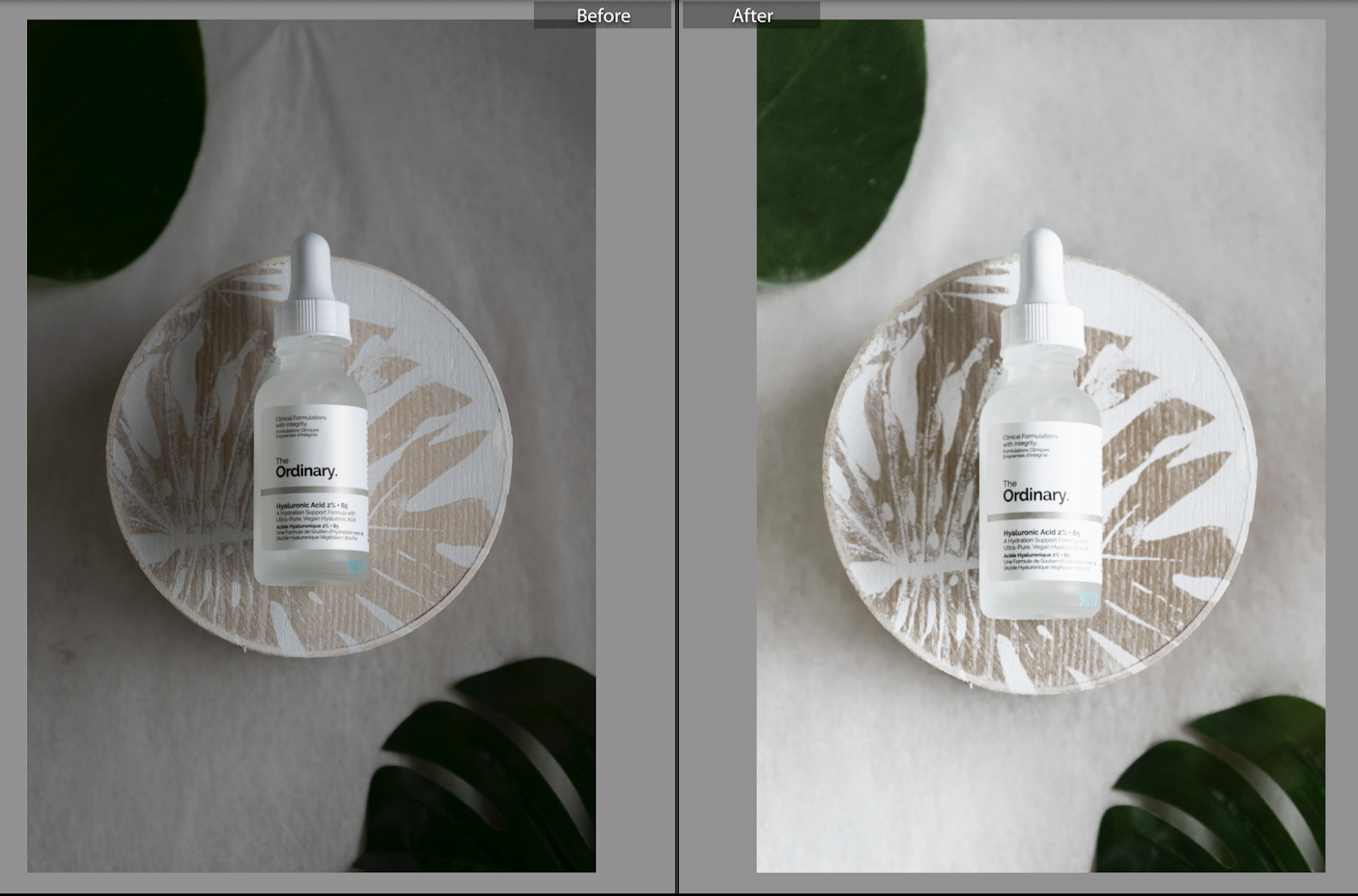



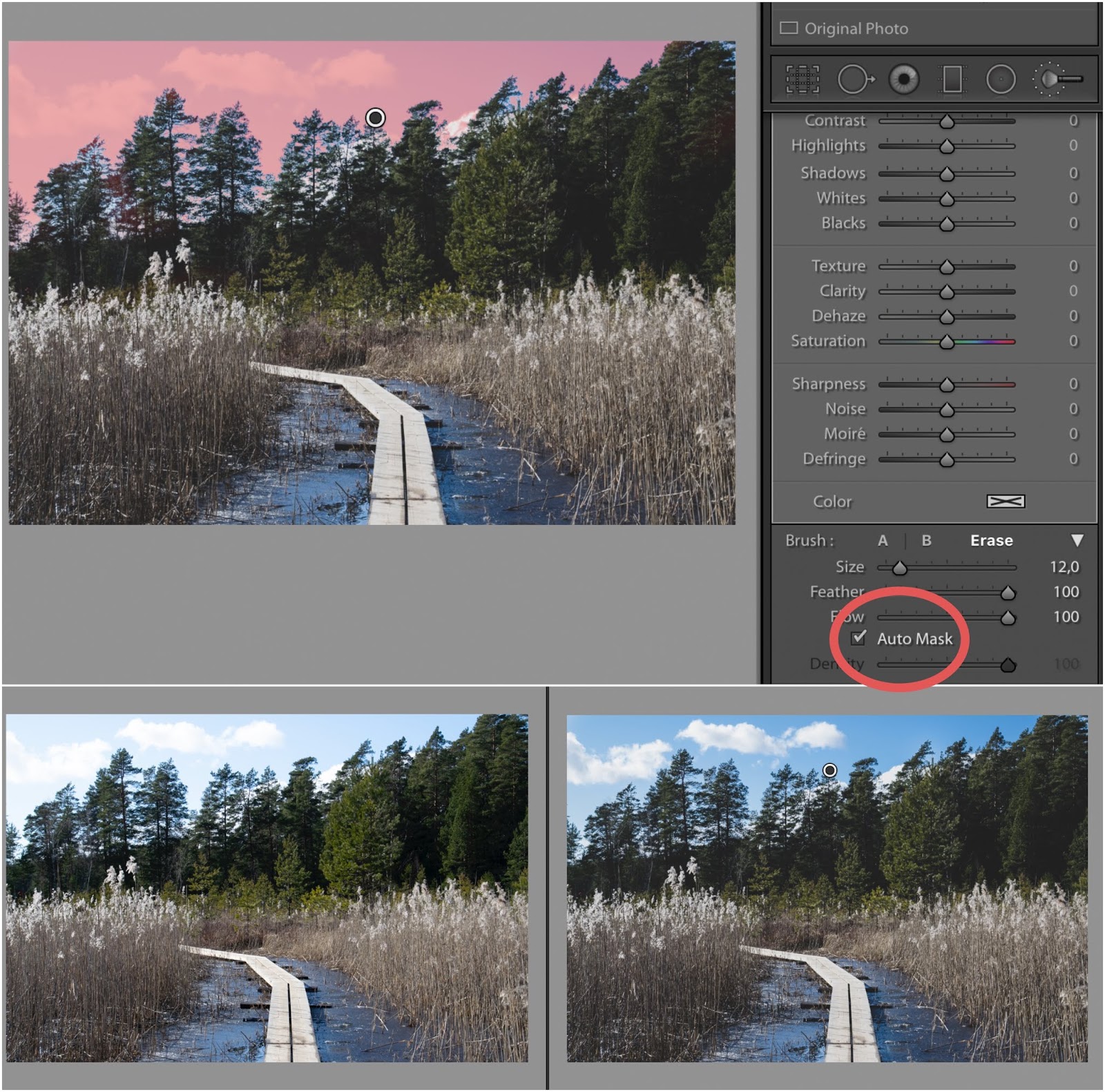

Ei kommentteja
Lähetä kommentti